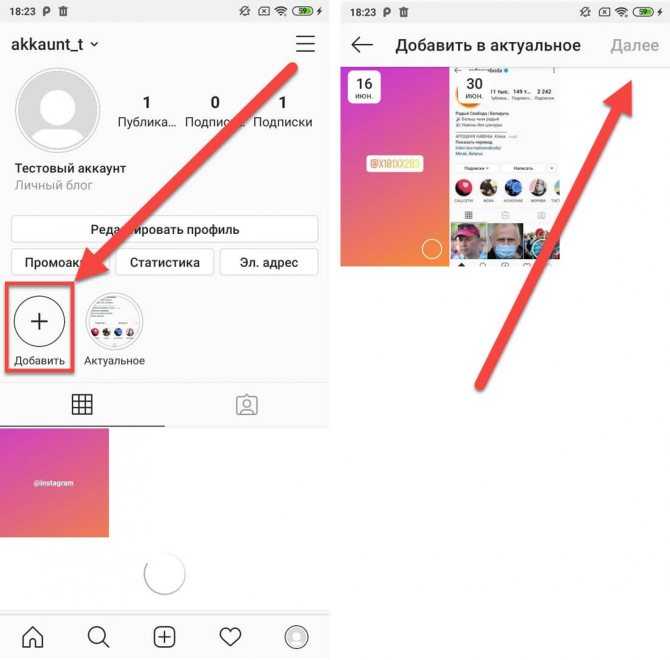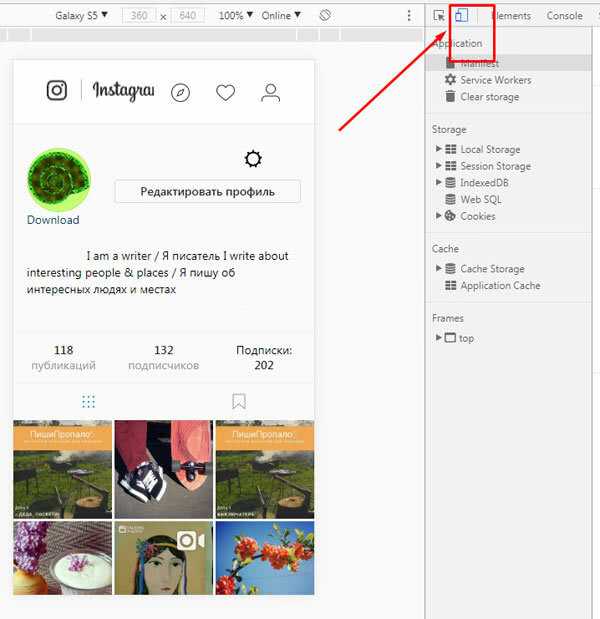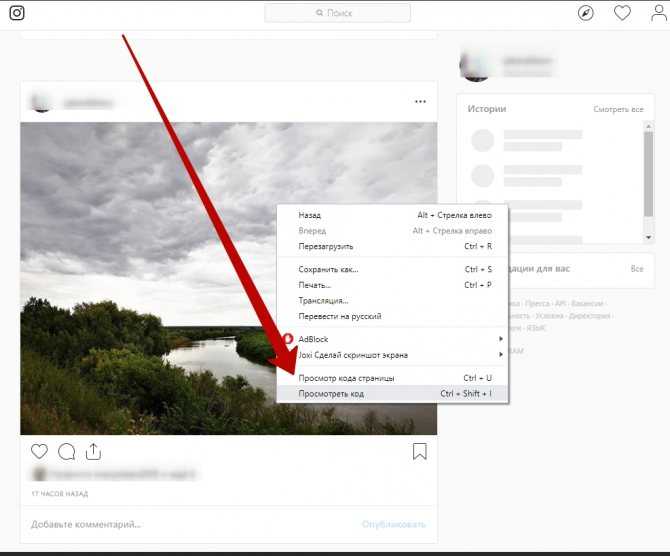Как загрузить Stories в Instagram с ПК
Это подробное руководство о том, как публиковать истории в Instagram прямо с вашего компьютера.
09/08/2022 08:30
Истории кажутся самой популярной из всех функций Instagram. И это то, что большинство пользователей социальной сети, от знаменитостей до небольших компаний, использовать истории инстаграма чтобы отправить свежее, но сильное сообщение своим подписчикам.
Однако Instagram — социальная сеть, ориентированная на мобильные устройства, поэтому многие функции были ограничены только приложениями. Например, платформа не позволяет публиковать изображения, видео или истории с компьютера. К счастью, есть трюк, который вы можете использовать, чтобы публиковать свои истории Instagram с ПК.
Загружайте лучшие истории из Instagram со своего ПК
Хотя версия Instagram по умолчанию не позволяет загружать истории, есть способ сделать это.
Если говорить о лучшей платформе для обмена фотографиями, без сомнения, первое, что приходит на ум, — это Instagram. Ежемесячно у приложения более миллиарда активных пользователей, а его популярность сделала его одной из самых популярных социальных сетей на сегодняшний день.
Ежемесячно у приложения более миллиарда активных пользователей, а его популярность сделала его одной из самых популярных социальных сетей на сегодняшний день.
Истории стали наиболее часто используемой функцией в социальной сети, несмотря на то, что есть и другие очень интересные функции, такие как Reels, которые очень легко создавать и делиться, или IGTV. Пользователи настольная версия Instagram, они всегда надеялись, что приложение будет немного более гибким за счет включения функций, встроенных в их мобильное приложение.
Хотя этого не произошло, и в ближайшем будущем ничего не изменится, все же существует определенный способ загружать свои истории с компьютера, а затем мы подробно рассмотрим шаги.
Таким образом, вы можете публиковать свои истории в Instagram с ПК или ноутбука.
Если вы любите истории из Instagram, но предпочитаете использовать настольную версию платформы, принадлежащей Facebook, вы должны выполнить следующие шаги, чтобы опубликовать свои истории с компьютера:
- Открывает Google Chrome на своем компьютере и перейдите на сайт Instagram.

- Теперь авторизоваться с вашей учетной записью Instagram
- После того, как вы вошли в систему, вам нужно будет щелкнуть правой кнопкой мыши на странице и выбрать опцию Проверить.
- Это откроет окно Разработчик для Chrome.
- Затем нажмите кнопку Mobile.
- Здесь вы увидите мобильный интерфейс приложения и сможете выбрать модель устройства по вашему выбору.
- Если вы не можете прочитать текст, попробуйте изменить модель
- Если кнопка загрузки не появляется, перезагрузить страницу сайт вручную.
- Теперь вы увидите значок камеры в верхнем левом углу. Нажмите на нее и найдите нужный файл пост в историю инстаграм, и готово.
Как загрузить несколько фотографий в Instagram Stories
Как видите, процесс требует немного усилий, но он единственный метод, который работает публиковать истории в Instagram с вашего ПК. Кроме того, этот метод также позволяет загружать на платформу публикации любого типа с помощью компьютера.
Кроме того, этот метод также позволяет загружать на платформу публикации любого типа с помощью компьютера.
Как сделать сторис в инстаграме с компа: гайд для новичка
Как сделать сторис в инстаграме с компьютера,
когда вся деятельность в интернете привязана
к ноутбуку и нужно оперативно размещать все
материалы из одного гаджета быстро и эффектно?
Лично я использую все источники трафика и мне
нужно мгновенно постить инфу во все соцсети.
Сторисы в социа медиа очень актуальная фишка,
которую нужно использовать. Тем более, если вы
что-то продвигаете или продаете в интернете.
Как сделать сторис в инстаграме, используя ноут или ПК?
Я поделюсь личным опытом и расскажу свои фишки и
секреты в этой статье. Поехали!
Итак в сегодняшнем выпуске:
Что такое сторис в инстаграме простыми словамиРаньше я вообще не понимала зачем эти сторис в инстаграм,
если есть посты, где можно вставить и фото и видео.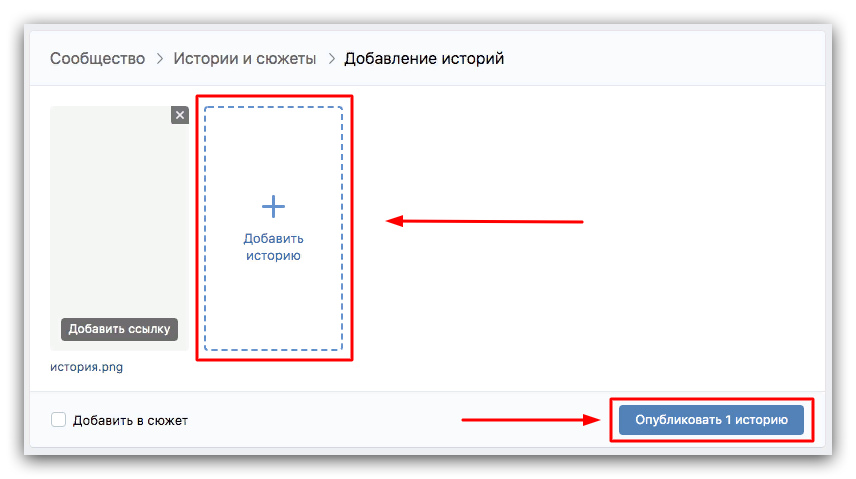
А оказывается в их наличии есть смысл. Особенно для
продвижения своего бренда, бизнеса, привлечения и т.д.
Именно сторисы в инстаграме продают, увеличивают охват,
подписчиков, активность и прочее.
Итак, давайте по порядку.
Истории в инстаграме: с чем едят и как подают?
Сторис в переводе с англ. – это история, маленький
сюжет или рассказ.
Пользователи могут показывать здесь и сейчас что
у них новенького или что происходит интересного,
увлекательного в их жизни.
Публикации в сторис хранятся всего лишь 24 часа,
а после отправляются в архив, который доступен
лично вам, но и такие архивные истории можно
оживить. Их перемещают в личный профиль в виде
разных подборок (разделов), дают им название и даже
круто оформляют – создавая специальные обложки.
Об этом я НЕ только расскажу , но и покажу как это делать.
В сторис загружают фото и видео, накладывают разные
фильтры, рамки, маски, эмоджи, рисуют…. в общем
в общем
фантазии можно дать где развернуться. Но мы
говорим о бизнесе в инстаграм, поэтому здесь нужно
отслеживать статистику, чтобы знать в каком ключе
вам загружать сторисы и создавать.
В сторисах делают разные коллажи, делятся новостями
своими достижениями, хорошим настроением…
В общем тем, что может понравиться вашим подписчикам.
как выглядят сторисы в инстаграме “раздел “Отзывы”С
торисы в инстаграме через компьютерСторис в инстаграм – это отличный маркетинговый
инструмент для тех, кто продвигает свой бизнес в
интернете, он очень круто вовлекает подписчиков и
привлекает внимание к новым.
Только не делайте свои сторис слишком банальными,
скучными и однотипными. Для это есть куча разных
приложений которые могут преобразить ваш контент.
А если мы говорим о работе с аккаунтом на компьютере,
то здесь тоже много сервисов онлайн я об этом расскажу в конце.
Для начала нам нужно загрузить в браузер Хром приложение
инстаграм.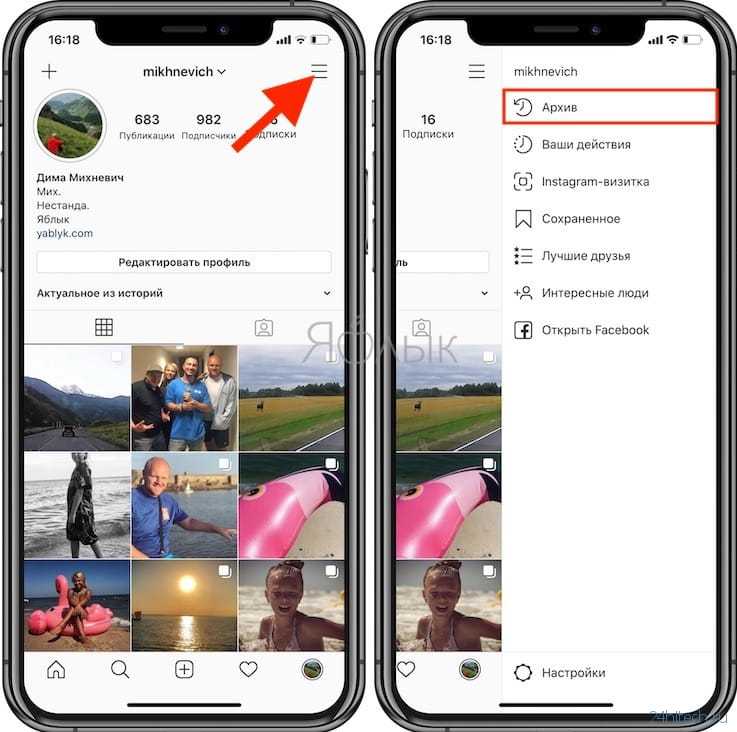 Где его взять?
Где его взять?
А вот здесь >>> или жмите на картинку ниже.
Это приложение практически полноценно, но все же
есть некоторые скудные функции, а точнее их
отсутсвие.
Как пользоваться и устанавливать это расширение
я показываю в видео ниже “2 способа как в инстаграм загрузить
видео с компьютера и фото. Фишки для новичков“
Сторис в инстаграме увлекательный инструмент
для того, чтобы шевелить “почтенную” публику:
подписчики постоянно контактируют с вашим
контентом и Вами. А также увеличивается охват
и подписки, то есть приходят новые подписчики.
А если Вы еще сделали себе “актуальное сторис”, тогда
точно наживете себе подписчиков)))
Из чего же все-таки состоит и какие есть возможности
в актуальное “сторис” и обычные сторис?
Давайте посмотрим таблицу и сравним:
сравнительная таблица сторис в инстаграме и актуальное сторисАктуальное сторис в инстаграмеРаньше сторис был мгновением в 24 часа и больше жизни
для него не было. Сейчас он остается в архиве, который
Сейчас он остается в архиве, который
доступен только вам. И оттуда вы можете вытаскивать эти
материалы и складывать в соответствующие разделы.
Вечные сторис можно было сделать только в бизнес
аккаунте. Поэтому и говорю еще раз: если Вы
продвигаете бизнес в инстаграм, просто переведите
персональный аккаунт на бизнес, тем более это
бесплатно, зато доступ к дополнительным
функциям инстаграм, в том числе и статистике.
А вот в этой статье я показываю в картинках как все
это просто делается. Смотрите ЗДЕСЬ >>>>> или ниже
Как еще называют сторис актуальное
Когда у вас есть в аккаунте инстаграм “актуальное сторис” – это
выглядит как мини сайт в профиле. А вечные сторис
как разделы вашего сайта и их может быть множество.
Ремарка:
Актуальное сторис называют по-разному
Актуальные истории, вечные истории, вечные сторис,
истории хайлайт.
Они располагаются по горизонтали и листать их можно
вправо или влево. Очень круто и интересно читать и смотреть
такие аккаунты, где есть продуманное оформление.
Это и обложки для актуальное сторис и размещение постов
по какому-то принципу, не от балды.
Кстати, я о том, как оформить бизнес-аккаунта рассказывала
в этой статье с яркими примерами. Советую почитать.
То есть вечные истории – это такие себе разделы вашего профиля,
которые визуально напоминают мини сайт с менюшками по
определенным тематикам.
В этой статье мы говорим о бизнесе, поэтому и рассмотрим
назначения актуального сторис в этом ключе.
Я уже примеры привела выше, что это и как это все работает,
но давайте конкретно и по делу.
Итак, какие могут быть цели актуального сторис для бизнес
аккаунтов, если учитывать, что это разделы вашего сайта:
- Отзывы.
 Это важно для каждого бизнеса, хоть каждый
Это важно для каждого бизнеса, хоть каждый
день можете дабавлять - Обо мне или О нас. Прикрепляйте истории успеха или
интересные моменты - ЧАО. Здесь можете прикреплять ответы на часто
задаваемые вопросы - Тематическая рубрика. Объединять материалы
по тематикам - Товары и/или услуги. Разбивать по направлениям
инфо о товарах или услугах - Прайс. Добавлять прайсы в отдельный раздел
для удобства - Инструкции. Можете подшивать сюда разные
инструкции к товарам или услугам как и что делать,
как эксплуатировать и т.д. - Сотрудничество. Если вы предлагаете партнерство
или сотрудничество, то складывайте в этот раздел
всю важную инфо. - Реклама и взаимопиар. Систематизируйте в данный
раздел соответствующую информацию по рекламе с
других аккаунтов и взаимомного пиара.
[Видео]
Как сделать актуальные сторис в инстаграмЯ покажу 2 варианта как сделать актуальное сторис в
инстаграм через приложение. Да, пока нет возможности
делать это через компьютер, но зато хотя бы загружать
фото и видео в сторисы, мы можем…
Как это делать смотрите видео урок ниже
Актуально сторис загружается только из существующих
сторис. Да, кстати, не забывайте, что время показа
фотографий в сторисах — 5 секунд, видео — 15 секунд.
Вариант 1. из архива историй
Первый вариант. Переходим в личный профиль.
И нажимаем на плюсик. Перед вами откроется архив
ранее загруженных вами сторисов. Отмечаете какие
картинки и видео поместить в выбранный раздел и
нажимаем готово.![]()
Пример, смотрите на картинках.
Если этот раздел вы только создаете, значит вам нужно
написать название раздела (лучше указывать одним словом)
и нужно поставить обложку на этот раздел.
Сделайте обложки в одном стиле либо используйте иконки
говорящие о содержимом раздела либо с надписями на них.
Видео урок как создать обложку для сторис актуальное в
едином стиле смотрите чуть ниже.
После НЕ забудьте нажать “ГОТОВО”
Вариант 2. из “свеженького” сториса
Второй вариант. Если вы загрузили только что сторис, то
нажимаем на него, открываем и находим внизу сердечко,
с подписью выделить. Нажимаем на него и теперь либо
выбираете в какой существующий раздел добавить либо
создаете новое актуальное сторис, то есть новый раздел
Для этого нажимаем на плюс. Указываем название вечного
раздела. И нажимаем “добавить”.
В самом верху будет уведомление, что данный сторис
добавлен в раздел у меня на картинке раздел “Название”
Далее нам нужно поставить обложку т.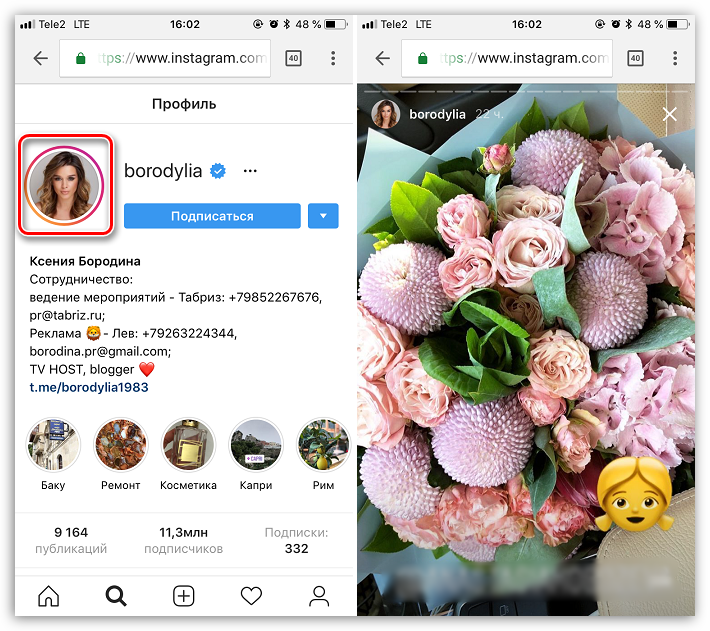 к. мы создали новый
к. мы создали новый
раздел вечного сторис. Нажимаем на три вертикальные
точки “Еще” и здесь выбираем “редактировать актуальное”.
Если вы желаете, то можете и удалить ту или иную картинку
или видео из раздела, нажав на “убрать из актуального”.
Но мы нажимаем на редактировать актуальное.
Далее здесь же можно и изменить название вечного
сторис и корректировать актуальность материала,
то есть добавлять или удалять при необходимости
во вкладке “добавить”.
Например, у вас новые прайсы на услуги или товар,
вы тогда те которые уже НЕ актуальные убираете, а
обновленные добавляете.
Вернемся к обложке. Нажимаем на “редактировать обложку”
и выбираем из галереи или другой папки вашего телефона,
подготовленную обложку для раздела.
Нажимаем “Далее” и после справа вверху “ГОТОВО”.
Если больше нет никаких манипуляций с материалами,
то смело жмем снова “ГОТОВО”
И еще один момент, когда вы создаете новый раздел
актуальное сторис или добавляете в существующие материал,
то они отображаются слева, то есть перемещаются
как бы в начало.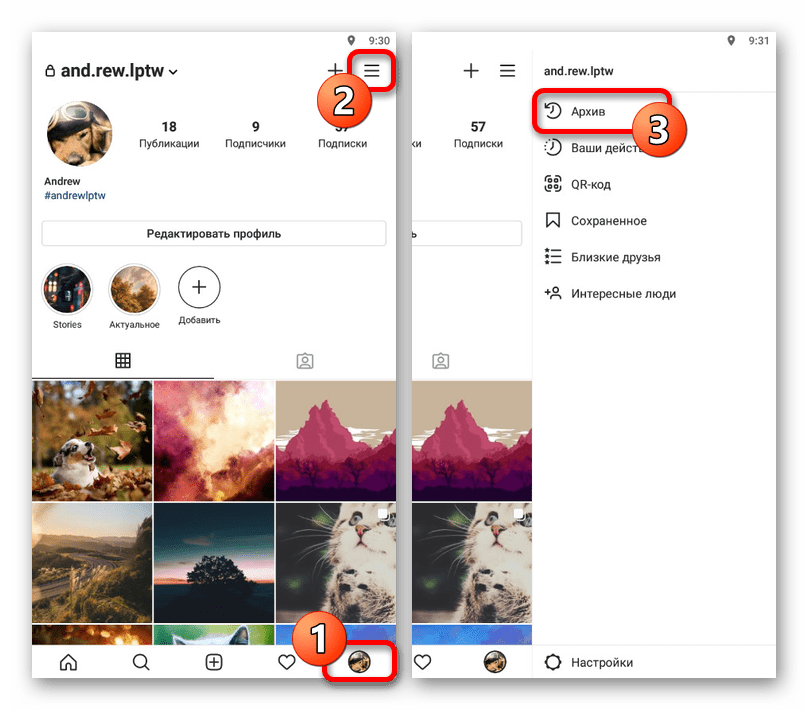
15 шагов сделать сторис актуальное чек-лист
Подытожим как сделать сторис актуальное:
- Шаг 1. Подготовка контента
- Шаг 2. В аккаунте нажать на свою фото с плюсиком
- Шаг 3. выбрать готовый контент
- Шаг 4. Отредактировать (можно добавить кучу разной информации)
- Шаг 5. Разместить
- Шаг 6. Открываем посмотреть
- Шаг 7. Нажимаем внизу на сердечко с надписью “выделить”
- Шаг 8. Выбираем новое
- Шаг 9. Пишем название коротко (всего 10 символов),
- Шаг 10. Нажимаем добавить.
- Шаг 11. Переходим в профиль открываем актуальное
- Шаг 12. Нажимает внизу на вертикальные 3 точки со словом “Еще”
- Шаг 13. Выбираем редактировать актуальное.
- Шаг 14. Можете поменять название и поставить обложку.
- Шаг 15. Разместить “Готово”
Поскольку актуальное сторис это как рубрики или разделы
вашего сайта, то здесь Вы сможете разместить инфо в
том порядке, то есть с той очередностью, которая
поможет будущим подписчикам узнать о вас или
вашем предложении с точной хронологией.
Давайте на примерах расскажу как это сделать. То есть
отсортировать.
вы продвигаете какую-то млм компанию с продуктом
красоты и здоровья. Естественно нужно, чтобы о Вас,
как о продавце (дистрибьюторе) или как о будущем
бизнес-партнере узнали ваши подписчики, Вы
делаете актуальное сторис с вашей историей – такое
мини знакомство с вами: кто вы, что вы любите, к
чему стремились и чего достигли…
Дальше можете, если есть, сделать следующий раздел
“Достижения” и показать ваш успех в этой сфере
деятельности, это нужно для того, чтобы расположить потенциальных бизнес-партнеров и показать им возможности.
А дальше можете уже сделать подборку продукции,
например, у Вас в компании продаются средства
личной гигиены…так и пишите “Гигиена”, это будет
название раздела и туда наполняете контент лучшей
продукции по гигиенте.
Можно не только фото, можно сделать и видео и все
вместе это скомпоновать. Вообще можно разбить на
Вообще можно разбить на
каталоги всю вашу продукцию и это будет очень удобно
пользователям просматривать.
А дальше, когда готов ваш аккаунт, Вы увидите с каким
интересом всегда просматривают сторисы, поэтому
НЕ забудьте указать в профиле ссылочку на ваш
ресурс, чтобы люди могли переходить.
Добавляйте разделы по товарам, обязательно создайте
актуальное сторис «Отзывы», о вас или компании,
Раздел с прайсом или акциями, розыгрыши
Посмотрите примеры, их великое множество в инстаграме
и сложите представление об этом.
Сделайте раздел лично о вас, о ваших интересах, хобби,
покажите какой вы человек, в-первую очередь, а затем
сделайте проф.раздел с вашими достижениями,
регалиями. Это главное, потому что люди сначала
хотят узнать о вас лично, чтобы доверять или нет, а
затем какой вы специалист, и здесь очень поможет
раздел с отзывами.
Дальше клиенту нужно знать, что у вас есть (какие услуги)
и цена вопроса. Но также можете устраивать акции и
спец. предложения. Вот вам и еще разделы.
А дальше, вы начнете интуитивно создавать разделы
которые помогут ваших клиентам в поиске информации.
[Видео]
Как добавить в раздел актуальное сторис новые историиНапример, у вас появились новые отзывы. Вы их загрузили
и прошло время более 24 часов, теперь вы хотите эти
картинки поместить в раздел «отзывы».
Выбираем нужный раздел, на картинке ниже «отзывы».
Внизу справа нажимаем на 3 точки вертикальные и
выбираем «редактировать актуальное».
Под названием этого раздела 2 вкладки: выбранное и добавить.
Вы можете убрать галочки из выбранных, если они, допустим,
не актуальные эти картинки. Если все в порядке, значит
выбираем «Добавить».
Далее выбираете соответствующие картинки или видео
(нажимаете на эти картинки, и они выделяются внизу
голубой кружок с галочкой)
Далее нажимаете вверху справа «готово», и нажимаем
ДАЛЕЕ вверху справа.
Смотрите видео урок, чтобы было наглядно и понятно.
[Видео]
Самый легкий способ сделать обложку для вечных сторисЧтобы сделать обложку для вечного сториса (или еще говорят
иконки для сторис актуальное), – это вообще не проблема.
В телефоне куча приложений. А на компьютере сервисы.
Лично я использую один бесплатный сервис очень
много лет. Но поделюсь несколькими из них.
Кстати, в этих сервисах НЕ только картинки для сторисов
любая графика и прочие дизайнерские штуки по готовым
шаблонам.
Как я это делаю просто смотрите видео урок.
youtube.com/embed/G3__E5VcGF0?feature=oembed» frameborder=»0″ allow=»accelerometer; autoplay; clipboard-write; encrypted-media; gyroscope; picture-in-picture» allowfullscreen=»»> Как поделиться сторис в инстаграме с компьютераСейчас эта функция такая же простая и доступная
как и многие другие.
Также можно еще и автоматизировать все ваши бизнес-процессы,
следовательно это ускорит раскрутку и прочее. Смотрите в видео решение как.
Такая функция доступна для аккаунтов, где от 10 тыс.
подписчиков. Здесь все просто.
Здесь все просто.
Зашли в ленту, нажали на добавить сторис, выбрали
картинку или видео, а затем нажали вверху на значок
цепочки. Далее в открывшемся окне вставили ссылку
на свой сайт или на другой ресурс и все готово.
Если нет 10К подписчиков, как же быть?
Я предлагаю НЕ прямой вариант, а обходной через
вставку IGTV видео. Эту фишку я подсмотрела))
Итак, добавляем видео IGTV более 1 минуты до 15 мин..
Ваше видео должно быть продающим, то есть говорящим, что
нужно сделать. Теперь в названии пишем призыв к действию,
а в описании вставляем ссылку.
Да, НЕ забудьте подготовить обложку – это увеличит
% просмотров и кликов.
Далее ждем пока загрузится и теперь переходим в сторис
и добавляем историю и затем нажимаем на цепочку вверху.
Выбираем видео IGTV и выбираем то, которое хотим
прикрепить и нажимаем справа вверху готово или галочку.
Нажимаем справа на галочку.
Теперь напротив “Ваша история” нажимаем “Поделиться”
и снизу появится синяя кнопка “готово“, нажимаем и все готово.
Он смотрит ваш сторис, ему интеерсно и там есть призыв, он
делает свайп (проволит пальцем вверх) и ему открывается
видео из IGTV, он жмет на название вверху и вуаля – ссылка.
Да, этот путь сложноватый и длинноватый. Но, это что-то
вместо ничего. И потом, добавьте указания в виде
стрелок или других призывов. Это поможет пользователям
разобраться, что им нужно делать.
А как быть с компьютером или ноутбуком?
Саму процедуру подключения нужно сделать в телефоне, а
пользователь через компьютер видит внизу “Еще”,
нажимает и переходит в новую вкладку, а там уже сбоку
открывается возле видео название и активная ссылка.
Конечно, чтобы ставить активные ссылки на сторисы
(без таких преподвыподвертов), то задача номер 1 –
10 тысяч подписчиков.
Сейчас это создается все просто по готовым шаблонам.
Выбрали шаблон, заменили текст, цвета, и другие элементы
и ваш дизайн готов. Не нужно париться и выстраивать
композицию, сочетание и прочее.
Какие сервисы помогут вам в создании любых дизайнов
и сторисов в том числе:
- Canva – сервис с готовыми шаблонами для социальных сетей и любого другого типа дизайна картинок и видео. Можно создавать и с нуля – отличный конструктор.
- Crello – любой тип дизайна обложек, картинок, постов и прочего. Со своим набором шаблонов и графики.
- Easil – сервис на английском. Но также куча разных шаблонов. Просто перетащите или замените и все готово.
- PicsArt – это больше фоторедактор. Можно использовать для сториса прикольные фоны, текстуры и рамки.
- Adobe Spark – платформа для создания и редактирования обложек, а также есть куча готовых шаблонов для социальных сетей.
- Preview – можно создавать шаблоны постов, чтобы вести ленту в едином стиле и сразу же посмотреть как это выглядит в целом.

- Desygner – это мощный редактор с продвинутыми инструментами для веб-дизайна, сложноват для новичка, но если изучить, то проф.шаблоны гарантированы.
Мы с вами рассматриваем инстаграм со стороны бизнеса.
Для того, чтобы смотреть любую статистику по инстаграму,
вам нужно переключиться на бизнес аккаунт. Как это
сделать смотрите здесь →
или нажимайте ниже
Во-первых, перейдите в свой профиль инстаграм.
Дальше нажмите на меню в верхнем правом углу (три
горизонтальные полоски) и выберете “Статистика”.
Также статистику можно открыть над актуальное сторис
кнопка “статистика”.
Откроется вся статистика аккаунта и публикаций.
Сначала идет общая статистика по обзорам и аудитории, смотрите
ниже на картинках.
а затем по контенту “контент который вы опубликовали”,
он делится на разделы.
Находим раздел “Истории” и нажимаем на стрелочку справа,
здесь отображена статистика сторис.
Теперь мы можете выбрать какую метрику просмотреть, а
именно:
- нажатия на кнопку “позвонить”,
- нажатие на кнопку отправки электронного письма
- выходы
- подписки
- переходы к следующей истории
- нажатие на кнопку “как добраться”
- показы
- клики по ссылке
- переходы
- посещения профилы
- охват
- нажатие на кнопку “отправить смс”
- нажатие на адрес сайта
И также можете выбрать период времени за который
желаете просмотреть статистику:
- Вчера
- Последние 7 дней
- Последние 14 дней
- Последние 30 дней
Все эти фильтры вы можете переключать, и смотреть те
показатели, которые вам важны.
Да, кстати, статистику можно просматривать и в расширении,
которое мы установили ранее. Вот только там она очень скудная,
всего лишь по подписчикам, а чтобы посмотреть другую метрику,
советуют переходить на Про.
Пока смотрите одним глазком в телефоне.
Терминология из статистики:
Нажатие на кнопку “Позвонить”. Если вы указывали в профиле
такую инфо (это способ связи), то тогда проверяйте статистику.
Нажатие на “отправить электронное письмо” и на кнопку “как
добраться“. Это же самое, если указали, то проверяйте.
Выходы – показывает, сколько раз пользователи нажимали на
крестик, для выхода из вашего сторис.
Подписки – показывает сколько пользователей после просмотра
истории подписалось на ваш аккаунт.
Переходы к следующей истории – переходы к сторис других
аккаунтов. Данные показывают, сколько человек переходили
от вашей сторис к следующим, не интересуясь содержимым.
Показы – общее количество просмотров сторис.
Клики по ссылке – если вам доступны активные ссылки в сторис,
то можно проверить сколько человек переходили по
опубликованной в истории ссылке.
Переходы – сколько раз пользователи переходили к следующей
вашей публикации или возвращались к предыдущей.
Так можно понять, было ли зрителям интересно или нет,
заинтригованы они продолжением просмотра, поняли,
что хотели вы сообщить в сторис.
Посещения профиля – показывает сколько пользователей
посетили ваш профиль после просмотра сториса.
Охваты – количество людей, просмотревших ваши сторис.
Показы для одного и того же аккаунта здесь НЕ учитываются.
Репосты – сколько вашу сторис репостили другие аккаунты.
Нажатие на адрес сайта – статистика по количеству переходов на
ваш ресурс, который вы указали в профиле (активная ссылка)
Для чего нужна вам статистика сторис?
Она дает подробные показатели и помогает определить,
насколько ваши зрители вовлечены при просмотре сторис.
Очень надеюсь статья была для вас полезной и теперь вы знаете
как сделать сторис в инстаграме с компьютера т. к. с телефона
к. с телефона
много функций и опций для этого дела и творчества.
Пишите ваши отзывы и делитесь опытом здесь в комментариях.
Делитесь полезным контентом с друзьями в соц.сетях.
Успехов и Процветания Вам и Вашему Бизнесу!
Ваш Бизнес Гид Ирина
Понравилось это:
Нравится Загрузка…
Как создавать и планировать истории Instagram на вашем компьютере
Instagram — одно из самых популярных приложений для социальных сетей. Однако, если вы используете его для улучшения присутствия вашего бренда в социальных сетях, существуют некоторые ограничения, особенно когда речь идет об Instagram Stories. В приложении нет возможности запланировать истории, а редактировать истории на маленьком экране смартфона может быть очень утомительно. Решение? Используйте инструмент планирования, чтобы публиковать истории в Instagram со своего компьютера!
Хотя всем нам нравится спонтанность, креативность и веселье, которые истории из Instagram привносят в наши ленты социальных сетей, создавать истории на крошечном экране смартфона без расписания или функций совместной работы — настоящая рутина.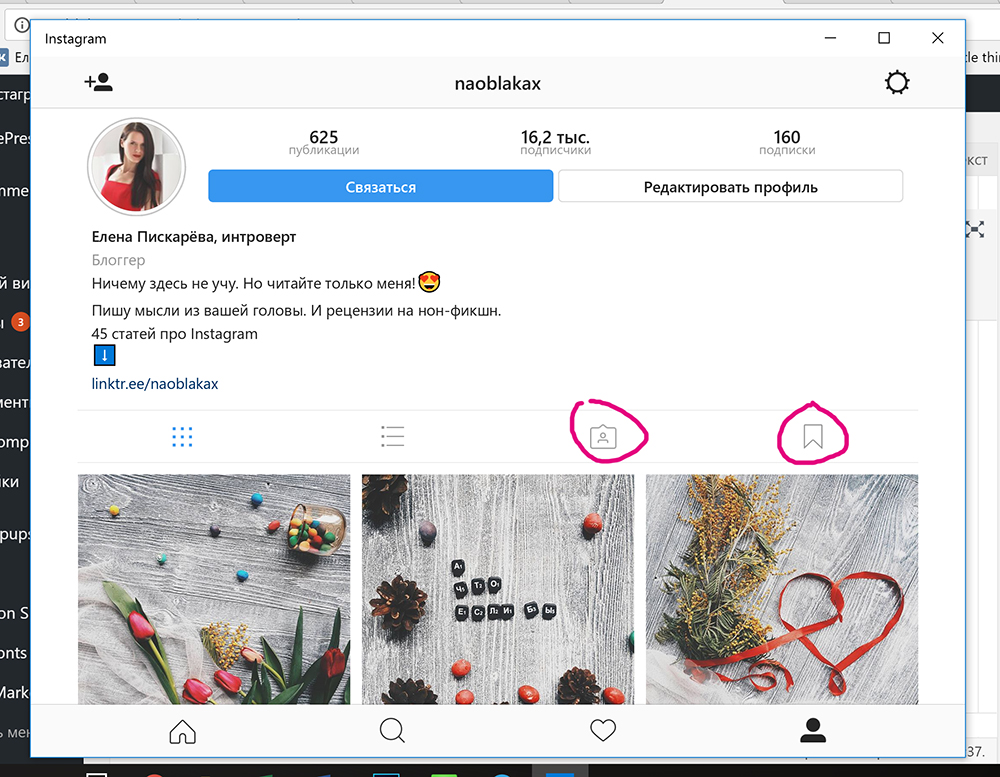
Из-за этого компаниям сложно создавать высококачественный контент и действительно выделяться в Instagram. К счастью, есть альтернатива. С помощью инструмента планирования для Instagram Stories вы можете создавать и даже планировать истории со своего компьютера. Это поможет вам увеличить присутствие вашего бренда в Instagram.
Четыре причины, по которым вам следует публиковать истории в Instagram со своего компьютера
Существует несколько причин, по которым вашему бизнесу будет полезно использовать инструмент планирования для публикации историй в Instagram со своего компьютера.
1. Улучшите качество ваших сообщений
Смартфоны становятся все более и более совершенными. Но независимо от того, насколько хороши камеры и насколько больше места на вашем телефоне, экраны смартфонов просто не могут конкурировать с экранами компьютеров, которые не только больше и с ними легче работать, но и обычно имеют лучшее разрешение, что улучшить результаты редактирования.
Редактирование видео и изображений на вашем компьютере также упрощает использование более сложного программного обеспечения для редактирования и, таким образом, повышает качество ваших сообщений. Вы также добьетесь более унифицированного и узнаваемого вида вашего бренда.
Повышение качества ваших сообщений окажет большое влияние на то, как люди взаимодействуют с вашими историями, а также на то, как они воспринимают ваш бренд. Эксперты рекомендуют сосредоточиться на высококачественных изображениях и видео, если вы хотите улучшить взаимодействие, увеличить количество подписчиков и улучшить имидж своей компании в Instagram.
2. Экономьте время
Для бизнеса маркетинг в социальных сетях важен, но вы, очевидно, не хотите тратить весь день на работу над историями в Instagram. В этом и заключается прелесть использования инструмента планирования для Instagram Stories.
Вместо того, чтобы публиковать историю сразу после ее создания, как в случае с приложением Instagram, инструменты планирования позволяют планировать свои истории. Таким образом, вы можете работать над историей, когда она лучше всего соответствует вашему графику, а затем опубликовать ее в то время, которое вы выберете. Это дает вам гибкость в любое время, что намного гибче и эффективнее. Если ваш инструмент планирования позволяет планировать публикации массово, вы можете сэкономить еще больше времени.
Таким образом, вы можете работать над историей, когда она лучше всего соответствует вашему графику, а затем опубликовать ее в то время, которое вы выберете. Это дает вам гибкость в любое время, что намного гибче и эффективнее. Если ваш инструмент планирования позволяет планировать публикации массово, вы можете сэкономить еще больше времени.
Еще одно преимущество: возможность планировать истории упрощает точную настройку времени публикации, поэтому ваши истории будут опубликованы, когда больше ваших подписчиков в Instagram увидят ваши публикации.
3. Планируйте заранее
Соблюдение графика публикаций также облегчит планирование вашей стратегии в социальных сетях. Гораздо проще разработать единую стратегию, если вы сможете планировать свои истории в Instagram на весь месяц, вместо того, чтобы каждый день беспокоиться о том, что публиковать.
Это также поможет вам скоординировать свои истории в Instagram с другими маркетинговыми кампаниями или связать их с конкретными событиями.
Планирование историй в Instagram делает процесс планирования проще и спокойнее. В результате у вас будет больше времени, чтобы придумывать креативные идеи для своих историй, создавать более качественные публикации и улучшать общий имидж вашего бренда.
4. Работайте вместе со своей командой
Инструменты планирования для Instagram Stories предлагают еще одно огромное преимущество: они позволяют сотрудничать. В отличие от приложения Instagram, инструменты планирования работают с многопользовательскими учетными записями, поэтому вы и ваша команда можете вместе работать над историей.
Поскольку большинство инструментов планирования разработаны как веб-инструменты, к ним можно получить доступ в любое время, из любого места и с любого устройства. Это делает работу над Instagram Stories более удобной и гибкой.
Как правильно выбрать инструмент для создания историй в Instagram на компьютере
Существует несколько инструментов планирования для историй в Instagram, но при выборе программы для создания и планирования историй на компьютере следует обратить внимание на несколько моментов.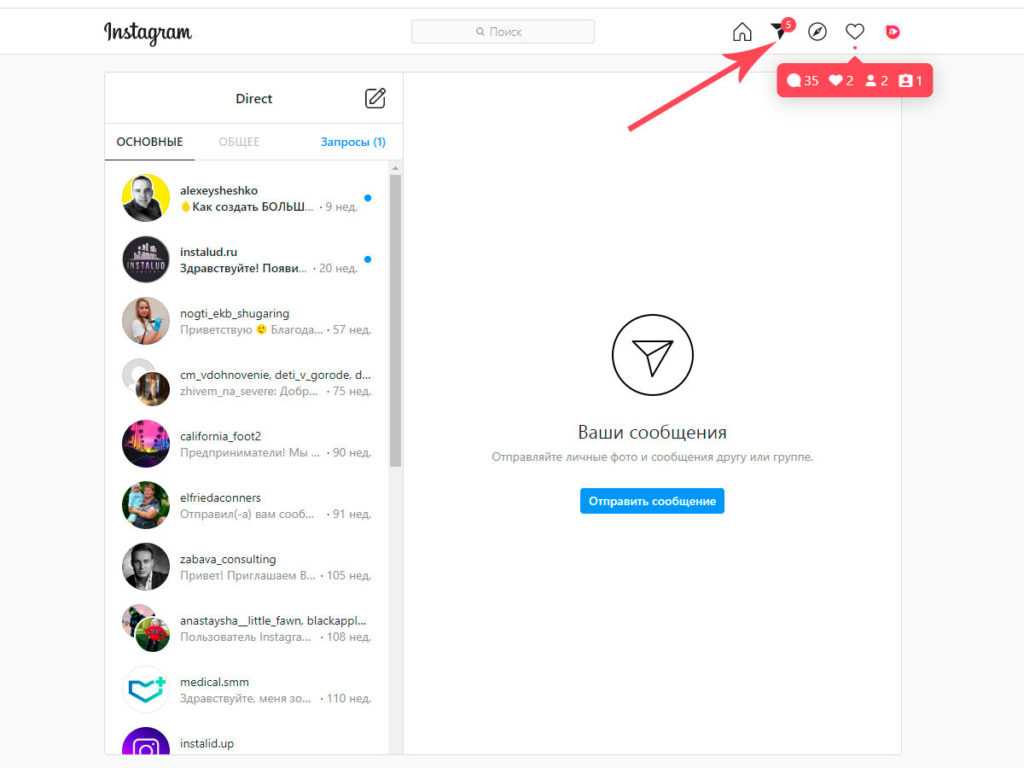 .
.
- Программа должна быть проста в использовании, чтобы вы могли сразу приступить к работе.
- Это должно позволить вам запланировать истории массово, чтобы сэкономить больше времени.
- Он должен быть совместным, чтобы вы и ваша команда могли работать над публикациями из любого места и с любого устройства.
- Инструмент планирования должен позволять вам использовать те же функции, что и приложение, чтобы не было никаких ограничений для вашего творчества.
Последний пункт очень важен, так как многие инструменты позволяют планировать истории с ПК или Mac, но не позволяют использовать интерактивные функции, которые делают истории Instagram такими уникальными и популярными. Это не очень полезно, если вы хотите получить максимальную отдачу от Instagram Stories для своего бренда. Если вы хотите получить все преимущества от создания историй в Instagram на своем компьютере и в то же время использовать все функции приложения Instagram, Storrito — лучший инструмент для вас.
С помощью Storrito несколько пользователей могут загружать, редактировать и планировать изображения и видео для Instagram Stories. Storrito также является одним из немногих инструментов планирования, которые позволяют вам использовать интерактивные функции, такие как хэштеги, стикеры и смайлики, которые являются важной частью эффективного общения в Instagram.
Попробуйте бесплатно прямо сейчас!
Создавайте свои истории и публикации в Insta
By Abhinav Girdhar | Последнее обновление: 18 января 2023 г. 8:09
Instagram стал синонимом «вовлеченности». Зрителей, регион, вовлеченность контента, лайки, пол и все остальное можно легко отследить. Кроме того, недавно представленная в Instagram функция сторожевого таймера помогает вам находить более эффективные способы публикации в Instagram, будь то со смартфона или ПК. В этом блоге мы расскажем об этапах публикации в Instagram с вашего ПК, о том, зачем создавать публикации в Instagram, как создавать публикации в Instagram, когда лучше всего загружать фотографии, о преимуществах публикации в Instagram с вашего компьютера и многом другом. более. Прокрутите вниз, чтобы узнать больше!
более. Прокрутите вниз, чтобы узнать больше!
Instagram — это модная социальная медиа-платформа для привлечения максимального органического трафика и расширения присутствия бизнеса в Интернете. Деловой человек, скорее всего, будет использовать веб-версию для размещения изображений. Да, вы можете загружать изображения и видео, но вы ограничены загрузкой историй, видео IGTV и роликов из веб-версии. Профессионалы используют создателей историй и приложения Insta для создания креативных дизайнов.
Мы все живем в эпоху цифровых технологий; иногда раздражает, когда мы застреваем на второстепенных шагах! Но не беспокойтесь; Appy Pie всегда любит помогать и решать проблемы, с которыми сталкиваются такие пользователи социальных сетей, как вы. Мы все знаем, как публиковать сообщения в Instagram с мобильных телефонов, но когда дело доходит до публикации с вашего компьютера, это то, о чем нужно почесать голову.
Дизайн вашего собственного Instagram Post
Как опубликовать в Instagram с вашего ПК: пошаговый руководство- Использование расширения
- Скачать chrome Excenden необходимо загрузить то же самое на свой ноутбук или рабочий стол, чтобы использовать расширение.
 Откройте интернет-магазин Chrome
Откройте интернет-магазин Chrome - Нажмите «Расширение» и войдите в систему
После установки Instagram коснитесь расширения в правом верхнем углу браузера и войдите в свою учетную запись.
- Коснитесь символа «+»
После успешного входа щелкните значок плюса в правом верхнем углу страницы. И теперь вы можете выбрать изображение, которое хотите опубликовать.
- Редактировать фото
Выбрав изображение, вы можете редактировать сообщение, добавлять фильтры, добавлять подписи и хэштеги, упоминать местоположение, отмечать людей в сообщении и добавлять замещающий текст. Также вы можете отключить раздел комментариев в дополнительных настройках.
- Завершить публикацию
Когда вы закончите редактировать публикацию и подписи, начните загружать публикацию в свою учетную запись Instagram.
- Перейти на Instagram.com
Чтобы опубликовать свои изображения в своей учетной записи Instagram, вы должны посетить веб-сайт и войти в систему или создать свою учетную запись.

- Коснитесь значка «плюс»
Когда вы получите доступ к своей учетной записи, щелкните значок «плюс» в правом верхнем углу страницы. Значок «+» расположен между значками компаса сообщения.
- Нажмите кнопку «Выбрать с компьютера»
После нажатия на значок «плюс» появится новая страница с кнопкой «Выбрать с компьютера». Теперь вы можете получить доступ к видео на своем компьютере и выбрать свои предпочтения.
- Подготовьте выбранное видео
Выбор любого видео или изображения позволяет вам подготовить отснятый материал в соответствии с вашими вкусами и предпочтениями. Вы можете обрезать его, добавлять фильтры и редактировать с помощью привлекательной музыки через Spotify. Кроме того, вам нужно выбрать титульную страницу, чтобы заинтересовать аудиторию.
- Добавление текста и тегов
После того, как вы закончите с разделом редактирования вашего видео, пришло время добавить броский заголовок, местоположение и альтернативный текст, а также вы можете отмечать людей в публикации.

- Обновите свои настройки (при необходимости)
Вы можете изменить все настройки, как только нажмете «Готово». Например, вы можете изменить местоположение и подписи или пометить больше людей, если это необходимо.
- Поделиться
После того, как вы закончите период редактирования и обновления, вам остается задача обмена, и все готово. Вот как вы можете легко успешно загружать видео со своего компьютера.
Создайте свою собственную рекламу в Instagram
Что вы можете делать в настольной версии Instagram?В веб-версии Instagram можно выполнять следующие действия:
- Просматривать ленту
- Просматривать уведомления
- Комментировать, ставить лайки и делиться сообщениями
- Отвечать на прямые сообщения (DM)
- Вкладка «Обзор» доступ
- Смотрите и отвечайте на истории других людей
- Размещайте изображения и видео в профиле
Совет для профессионалов: действительно, вы можете получить доступ к веб-версии Instagram на ПК и MAC.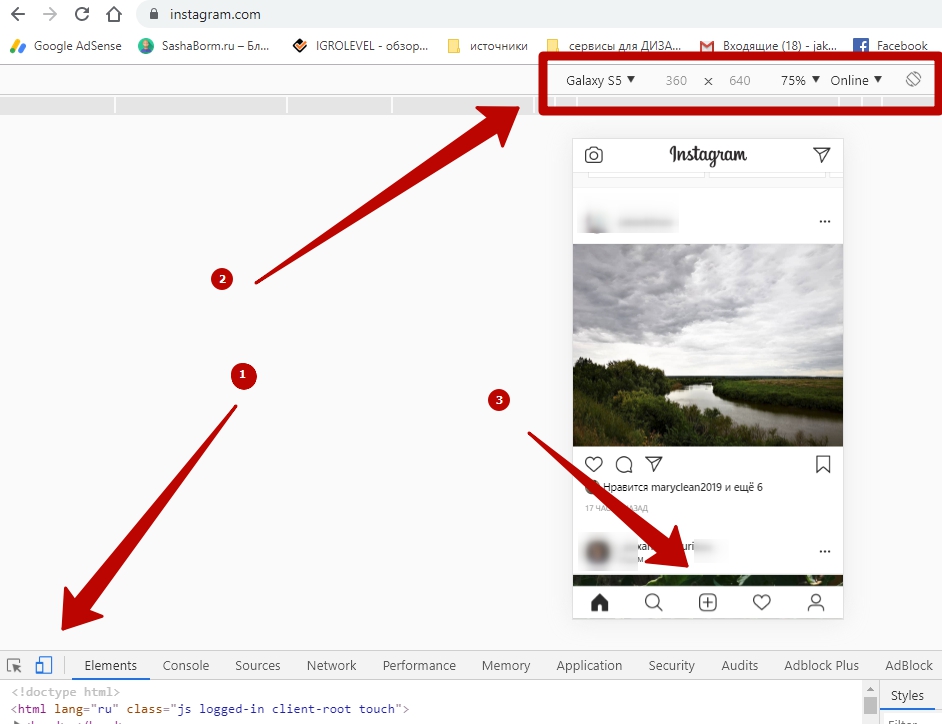
Если вы являетесь бизнес-профессионалом и ведете учетную запись в Instagram, публикация на компьютере может быть вам полезна. Вот список некоторых ожидаемых преимуществ:
- Оптимизация процесса публикации
Если вы когда-либо создавали публикацию в Instagram, используя изображение, сохраненное на сервере вашей компании, то вы знаете, что процесс публикации не идеален. Вы, должно быть, сначала отправили изображение себе по электронной почте, загрузили его на свой телефон и, наконец, загрузили. Если вы можете загрузить изображение в Instagram со своего компьютера, это упростит весь процесс.
- Создание безупречного контента
Вычитка хэштегов и контента может быть сложной задачей на 6-дюймовом экране мобильного телефона. Однако предположим, что вы загружаете изображение в Instagram со своего ПК. В этом случае вы можете подготовить свой контент в Microsoft Word или Google Docs, проверить грамматику и орфографию, а затем скопировать и вставить его.

Большие экраны также полезны для дизайнеров и фотографов, которые хотят видеть, как будет отображаться изображение. На персональном компьютере они могут легко обнаружить любые проблемы, связанные с разрешением или соотношением сторон.
- Установление баланса между работой и личной жизнью
Многие маркетологи управляют бизнес-аккаунтом в Instagram со своих мобильных телефонов. Если вы забудете переключаться между личным и бизнес-аккаунтом, вы опубликуете изображение не в том профиле. Поэтому размещение изображения в Instagram с рабочего стола может легко предотвратить эту оплошность.
Превращение Instagram в 2022 году из простого обмена фотографиями в полноценный маркетинговый канал заслуживает похвалы. В нынешнюю эпоху 82% владельцев бизнеса B2B и B2C считают Instagram надежной платформой для взаимодействия с постоянными клиентами.
Только за последний год платформа представила десятки увлекательных инструментов, включая расширенную аналитику, торговые центры, IGTV, ролики и т.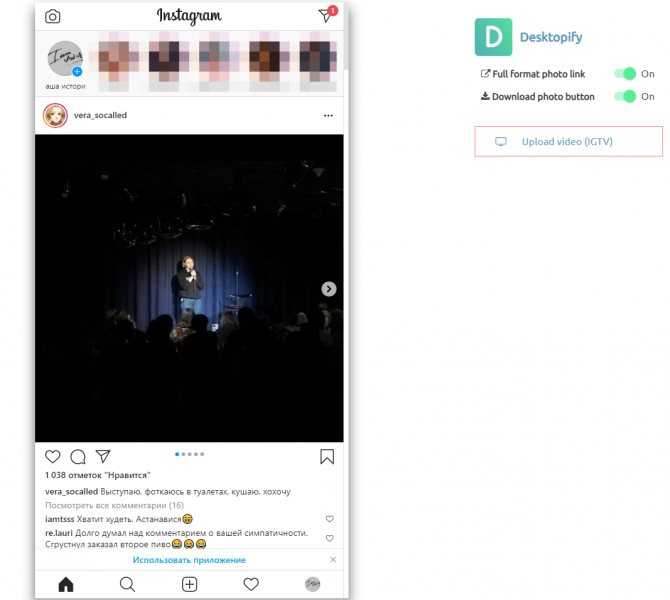 д. приводит. А в условиях большого количества людей и конкуренции профессионалы должны создавать привлекательные истории и посты. Создатель Appy Pie Design помогает решить такие проблемы.
д. приводит. А в условиях большого количества людей и конкуренции профессионалы должны создавать привлекательные истории и посты. Создатель Appy Pie Design помогает решить такие проблемы.
- Откройте приложение Appy Pie Design и просмотрите Instagram Story Maker или Instagram Post Maker.
- Выберите шаблон из библиотеки профессионально оформленных изображений или загрузите свою фотографию.
- Настройте внешний вид с помощью красочного фона, отредактируйте текст и создайте публикацию за считанные минуты.
- Сохраните, поделитесь и загрузите публикацию в свою учетную запись Instagram.
Теперь вы можете получать слоты в режиме реального времени для загрузки постов в Instagram. Однако жизнь не так уж проста. Время загрузки в социальных сетях имеет свои переменные; Добавим, что не всегда дело во временном факторе.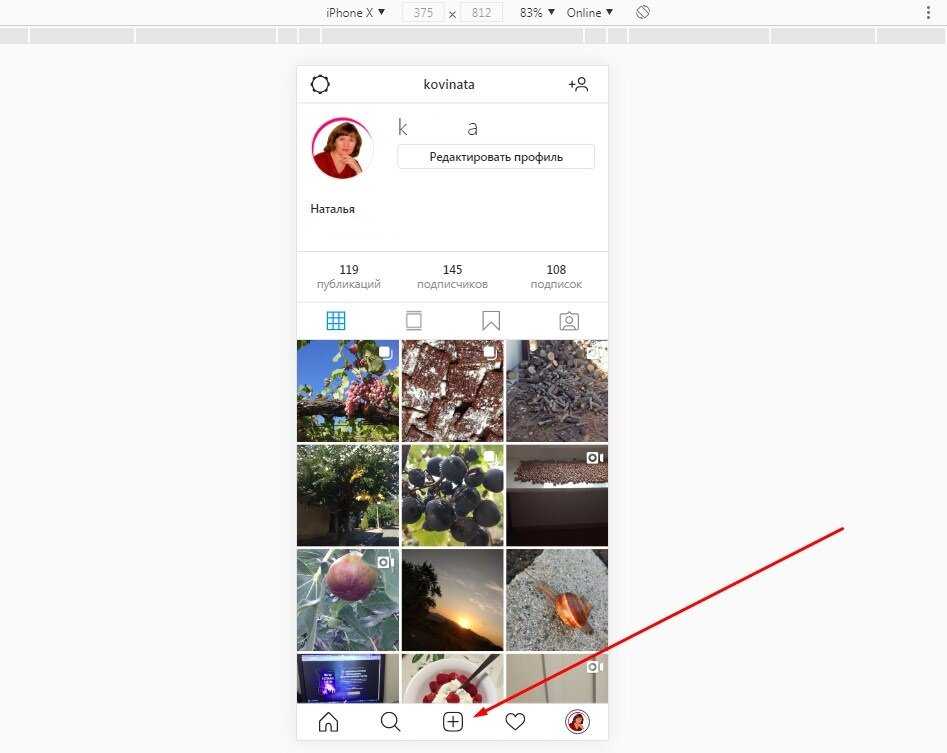

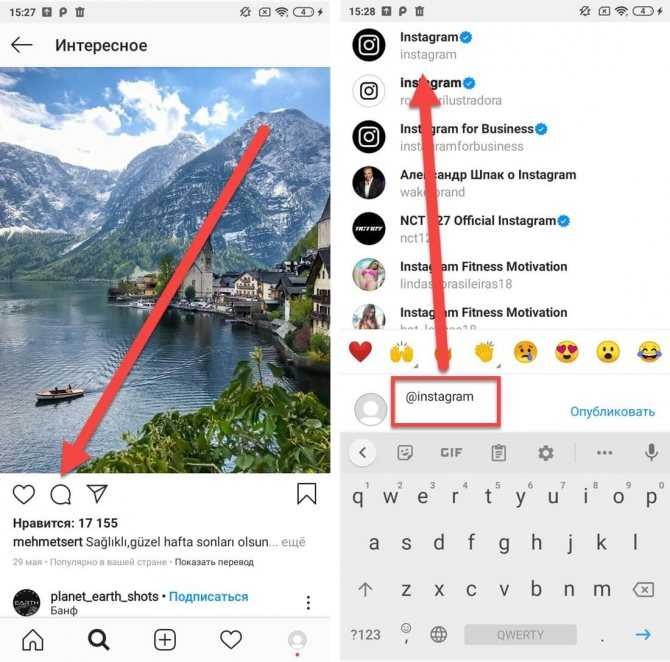
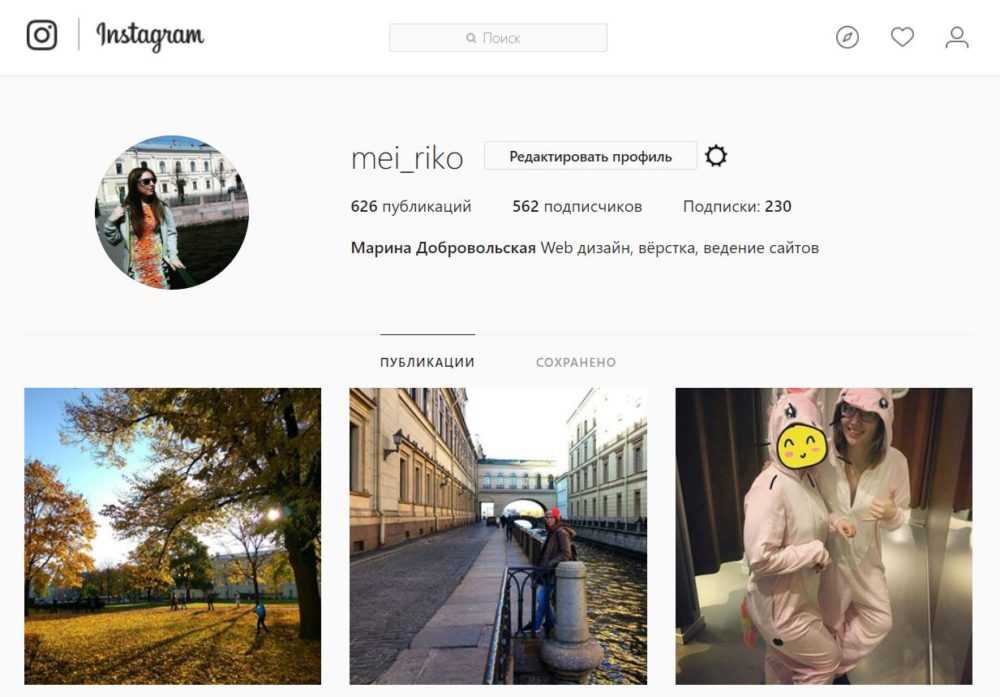
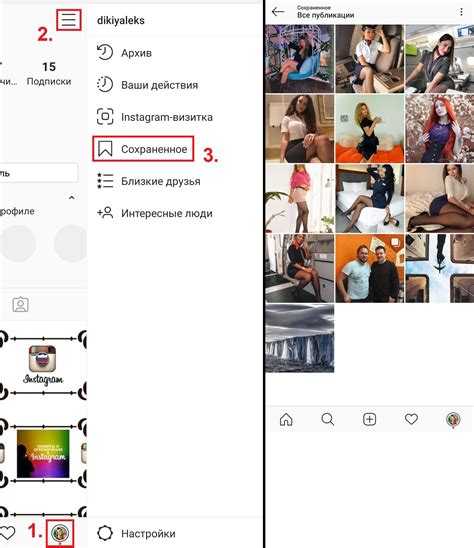 Это важно для каждого бизнеса, хоть каждый
Это важно для каждого бизнеса, хоть каждый 
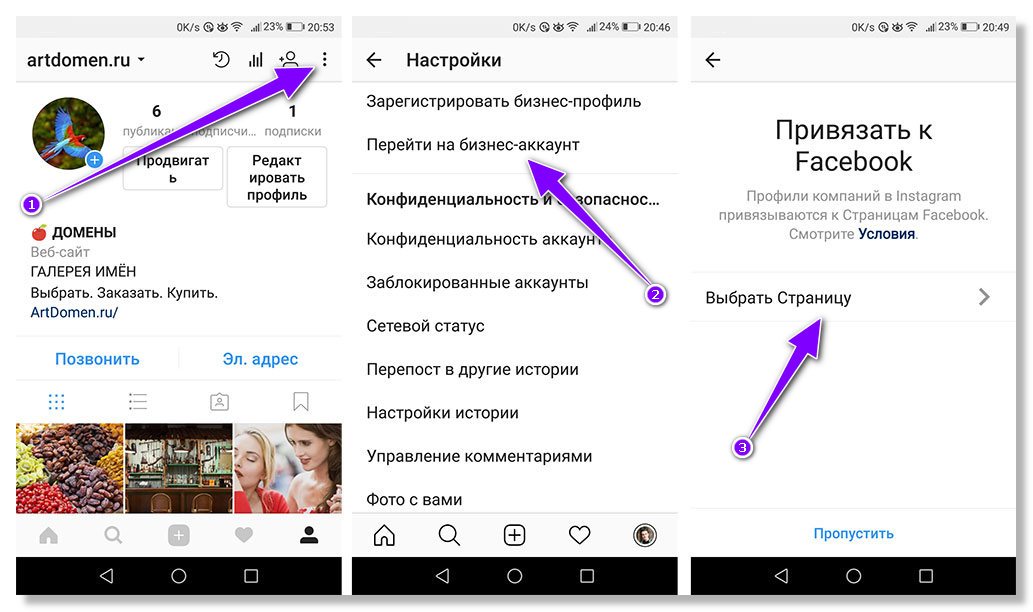
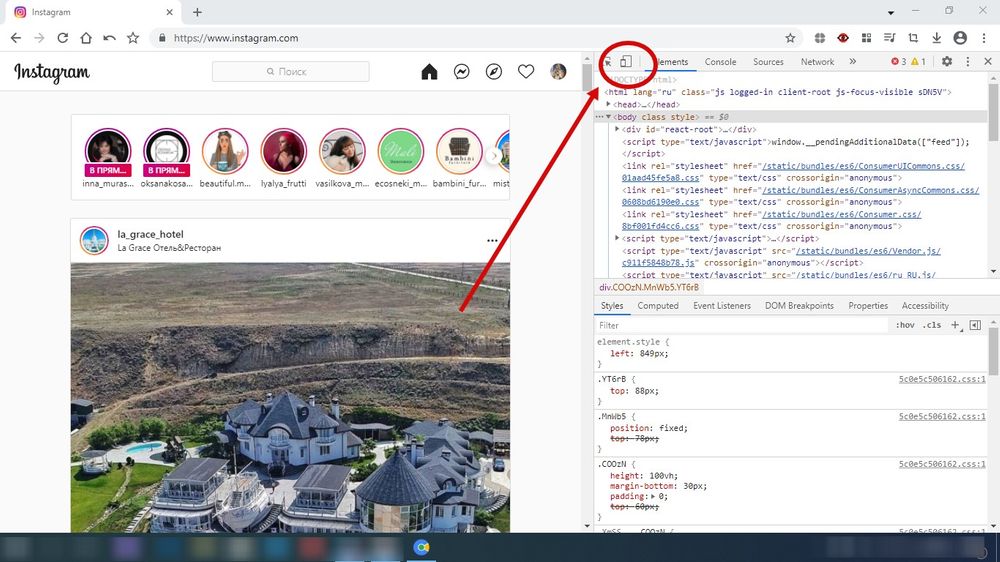 Откройте интернет-магазин Chrome
Откройте интернет-магазин Chrome